 tutorial komputer
tutorial komputer
 Penyelesaian masalah
Penyelesaian masalah
 Panduan terperinci untuk pembahagian cakera keras pada komputer Windows 11
Panduan terperinci untuk pembahagian cakera keras pada komputer Windows 11
Panduan terperinci untuk pembahagian cakera keras pada komputer Windows 11
Ramai pengguna ingin membahagikan cakera keras mereka selepas menaik taraf kepada sistem Windows 11 yang terkini, tetapi kebanyakan orang mungkin tidak tahu cara melakukannya. Oleh itu, hari ini saya membawakan anda tutorial terperinci tentang pembahagian komputer Windows 11, mari kita belajar bersama!
Cara membahagikan cakera Windows 11 komputer
Pertama, kita perlu memasuki desktop sistem Win11. Pada desktop, cari dan klik kanan ikon PC Ini dan pilih Urus, yang akan membuka alatan pengurusan sistem.
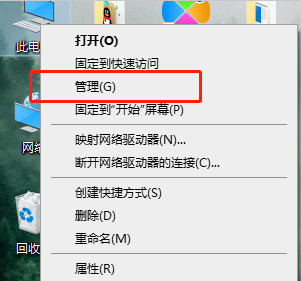
2 Kemudian klik "Storage" -> "Disk Management" dalam antara muka pengurusan komputer dan masukkan langkah seterusnya.
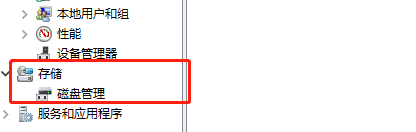
3 Cari pemacu c dalam antara muka yang betul, kemudian klik kanan dan pilih "Mampatkan Kelantangan" untuk membukanya.
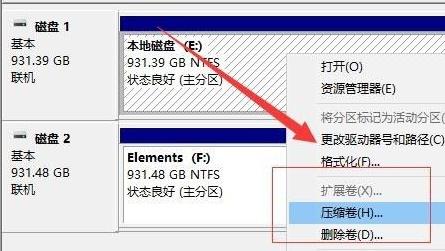
4 Masukkan saiz cakera yang akan dibuat.
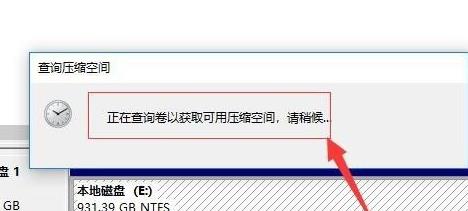
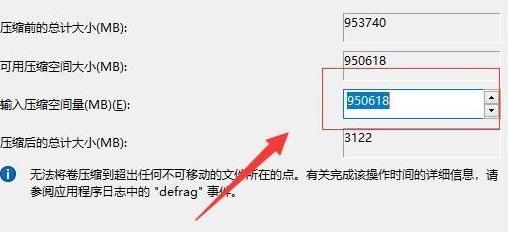
5 Selepas pemampatan selesai, kotak hitam akan muncul dalam antara muka, yang menunjukkan cakera tidak diperuntukkan 10G.
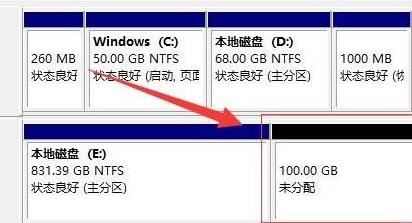
6 Klik kanan pada cakera yang tidak diperuntukkan di kawasan hitam, kemudian pilih "Volume Mudah Baharu" dan teruskan ke langkah seterusnya.
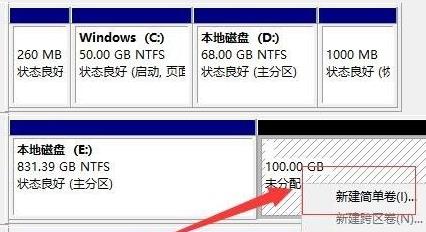
7 Seterusnya, teruskan klik Seterusnya sehingga partition selesai.
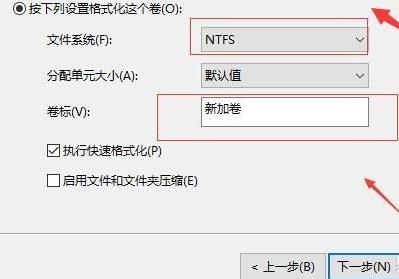
8 Selepas partition dibuat, cakera hitam yang tidak diperuntukkan akan bertukar menjadi biru.
9 Akhir sekali, kembali ke desktop dan klik pada komputer ini sekali lagi untuk melihat partition yang telah siap.
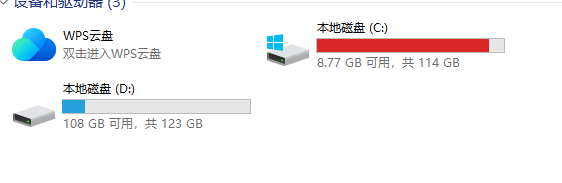
Atas ialah kandungan terperinci Panduan terperinci untuk pembahagian cakera keras pada komputer Windows 11. Untuk maklumat lanjut, sila ikut artikel berkaitan lain di laman web China PHP!

Alat AI Hot

Undresser.AI Undress
Apl berkuasa AI untuk mencipta foto bogel yang realistik

AI Clothes Remover
Alat AI dalam talian untuk mengeluarkan pakaian daripada foto.

Undress AI Tool
Gambar buka pakaian secara percuma

Clothoff.io
Penyingkiran pakaian AI

AI Hentai Generator
Menjana ai hentai secara percuma.

Artikel Panas

Alat panas

Notepad++7.3.1
Editor kod yang mudah digunakan dan percuma

SublimeText3 versi Cina
Versi Cina, sangat mudah digunakan

Hantar Studio 13.0.1
Persekitaran pembangunan bersepadu PHP yang berkuasa

Dreamweaver CS6
Alat pembangunan web visual

SublimeText3 versi Mac
Perisian penyuntingan kod peringkat Tuhan (SublimeText3)

Topik panas
 1382
1382
 52
52
 Apa yang Baru di Windows 11 KB5054979 & Cara Memperbaiki Masalah Kemas Kini
Apr 03, 2025 pm 06:01 PM
Apa yang Baru di Windows 11 KB5054979 & Cara Memperbaiki Masalah Kemas Kini
Apr 03, 2025 pm 06:01 PM
Windows 11 KB5054979 Kemas kini: Panduan Pemasangan dan Penyelesaian Masalah Untuk versi Windows 11 24H2, Microsoft telah mengeluarkan kemas kini kumulatif KB5054979, yang merangkumi beberapa penambahbaikan dan pembetulan pepijat. Artikel ini akan membimbing anda tentang cara memasang kemas kini ini dan memberikan penyelesaian kepada kegagalan pemasangan. Mengenai Windows 11 24h2 KB5054979 KB5054979 telah dikeluarkan pada 27 Mac, 2025 dan merupakan kemas kini keselamatan untuk Windows 11 24H2 Versions.NET Framework 3.5 dan 4.8.1. Kemas kini ini meningkatkan keselamatan dan
 Bagaimana untuk memperbaiki KB5055523 gagal dipasang di Windows 11?
Apr 10, 2025 pm 12:02 PM
Bagaimana untuk memperbaiki KB5055523 gagal dipasang di Windows 11?
Apr 10, 2025 pm 12:02 PM
Kemas kini KB5055523 adalah kemas kini kumulatif untuk Windows 11 versi 24H2, yang dikeluarkan oleh Microsoft pada 8 April 2025, sebagai sebahagian daripada kitaran Patch Selasa bulanan, ke OFFE
 Jadual Saya Simpan Lokasi Fail: Cara Mengakses & Sandaran
Mar 27, 2025 pm 08:03 PM
Jadual Saya Simpan Lokasi Fail: Cara Mengakses & Sandaran
Mar 27, 2025 pm 08:03 PM
Mencari jadual anda, saya menyimpan fail adalah penting untuk menguruskan dan melindungi kemajuan permainan anda. Panduan ini menunjukkan kepada anda bagaimana untuk mencari dan menyandarkan data simpan anda. Di manakah jadual saya menyimpan fail? Siaran Akses Awal Jadual I telah mendapat posit
 Pembetulan dan petua terbukti untuk KB5054980 tidak memasang
Mar 31, 2025 pm 02:40 PM
Pembetulan dan petua terbukti untuk KB5054980 tidak memasang
Mar 31, 2025 pm 02:40 PM
Penyelesaian masalah KB5054980 Isu pemasangan pada Windows 11 Microsoft mengeluarkan KB5054980 pada 25 Mac, 2025, untuk Windows 11 versi 22H2 dan 23H2. Walaupun kemas kini ini tidak termasuk ciri keselamatan baru, ia menggabungkan semua Securi yang dikeluarkan sebelumnya
 Windows 10 KB5055063: Apa Baru & Cara Muat turunnya
Mar 31, 2025 pm 03:54 PM
Windows 10 KB5055063: Apa Baru & Cara Muat turunnya
Mar 31, 2025 pm 03:54 PM
Windows 10 KB5055063 Kemas kini Butiran dan Penyelesaian Masalah Pemasangan KB5055063 adalah kemas kini untuk Rangka Kerja .NET untuk versi Windows 10 22H2, termasuk penambahbaikan dan perbaikan yang penting. Artikel ini akan meneroka KB5055063 secara mendalam, termasuk kaedah muat turun dan pelbagai cara untuk menyelesaikan masalah kegagalan pemasangan. Pengenalan kepada Windows 10 KB5055063 KB5055063 adalah kemas kini kumulatif untuk .NET Framework 3.5, 4.8, dan 4.8.1 untuk Windows 10 versi 22H2, pada 25 Mac, 2025
 Bagaimana untuk memperbaiki tag ralat Microsoft Teams 4VLPO di Windows?
Mar 24, 2025 pm 10:00 PM
Bagaimana untuk memperbaiki tag ralat Microsoft Teams 4VLPO di Windows?
Mar 24, 2025 pm 10:00 PM
Microsoft Teams adalah alat kritikal untuk komunikasi dan kerjasama, membolehkan pengguna Windows 11 terlibat dalam mesyuarat, berkongsi fail, dan menyelaras dengan rakan sekerja
 WWE 2K25 tidak dapat menyambung ke pelayan? Berikut adalah beberapa penyelesaian
Mar 18, 2025 pm 08:04 PM
WWE 2K25 tidak dapat menyambung ke pelayan? Berikut adalah beberapa penyelesaian
Mar 18, 2025 pm 08:04 PM
Menyelesaikan masalah masalah sambungan pelayan WWE 2K25 Ramai pemain WWE 2K25 menghadapi masalah sambungan pelayan, mencegah permainan dalam talian dan akses kepada ciri -ciri tertentu. Panduan ini menawarkan penyelesaian untuk menyelesaikan masalah ini dan membuat anda kembali ke th
 Assassin's Creed Shadows Crashing: Penyelesaian yang Harus Anda Ketahui
Mar 24, 2025 pm 08:05 PM
Assassin's Creed Shadows Crashing: Penyelesaian yang Harus Anda Ketahui
Mar 24, 2025 pm 08:05 PM
Adakah anda teruja untuk mendapatkan bayang -bayang Creed Assassin tetapi gagal mengaksesnya? Banyak pemain permainan yang bermasalah dengan bayang -bayang Creed Assassin yang terhempas dan mencari penyelesaian. Sekiranya anda adalah salah seorang daripada mereka, jawatan minitool ini boleh memberi anda beberapa



